Sind Sie viel mit Ihrem iPhone unterwegs und nutzen auch öfters öffentliche Hotspots, um sich mit dem Internet zu verbinden? Dann haben Sie sich vielleicht auch schon mal Gedanken zur Datensicherheit gemacht, denn die Gefahren an für jedermann zugänglichen Hotspots sind nicht zu unterschätzen und so mancher wurde schon Opfer eines Hackerangriffs. Mit etwas einmaliger Konfigurationsarbeit und einer Fritzbox können Sie jedoch alle Gefahren ausschließen und das Surfen selbst an öffentlichen Hotspots per VPN bombensicher machen.
Sicherer Tunnel nach Hause
So funktioniert der sichere VPN-Tunnel über Hotspots und Ihren Router daheim:
1. Öffnen Sie auf Ihrer Fritzbox die Konfigurationsberfläche und richten unter „Internet | Freigaben“ im Register „Dynamic DNS“ den Dynamic DNS Dienst ein, wie in der Hilfe beschrieben. Sie benötigen diesen, damit Ihre Fritzbox aus dem Internet unter einem immer gleichen DNS Namen erreichbar wird.
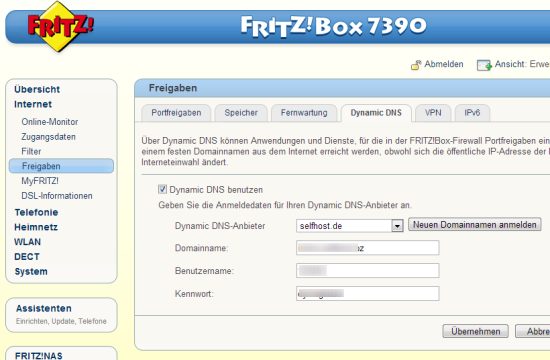
2. Laden Sie sich das Programm „FRITZ!Box-Fernzugang einrichten“ von den Internetseiten des Fritzbox Herstellers AVM herunter und installieren Sie es auf Ihrem PC.
3. Wählen sie den Punkt „Neu“ im gerade installierten Programm und führen Sie die Option „Fernzugang für einen Benutzer einrichten“ aus. Als Unterpunkt wählen Sie „iPhone / iPod touch / iPad“. Sie müssen anschließend einige Angaben machen wie zum Beispiel den zuvor gewählten Dynamic DNS Namen. Wichtig ist in diesem Zusammenhang auch, dass sie den Punkt „Alle Daten über den VPN-Tunnel senden“ bestätigen, damit später wirklich alle Daten verschlüsselt gesendet werden.
4. Das Programm „FRITZ!Box-Fernzugang einrichten“ erzeugt nun eine Datei, die Sie zunächst auf Ihrem PC abspeichern. Anschließend öffnen Sie in der Fritzbox Konfiguration den Punkt „Internet | Freigaben | VPN | Durchsuchen“ und importieren die zuvor erzeugte Datei.
5. Jetzt folgt bereits der letzte Schritt. Auf Ihrem iPhone richten Sie ein VPN gemäß den Vorgaben ein, wie Sie die Software „FRITZ!Box-Fernzugang einrichten“ zuvor in der Datei „iphone_[…].txt“ beschrieben und abgelegt hat.
6. Nun kommt der große Moment, wie Sie die VPN Verbindung zum ersten Mal testen können. Rufen Sie die iPhone Einstellungen auf und stellen Sie den Schiebeschalter unter dem Punkt „VPN“ auf „1“. Das iPhone versucht nun eine VPN Verbindung mit der Fritzbox aufzubauen. War dies erfolgreich, erscheint oben in der Statusleiste des iPhones ein kleines VPN-Symbol. Sie können nun immer an öffentlichen Hotspots das VPN anschalten und sind damit absolut sicher im Internet unterwegs.
Im Hintergrund passiert nun folgendes: der komplette Datenverkehr wird getunnelt und über Ihren Fritz!-Router zuhause geschickt. Der öffentliche Hotspot wird also nur dazu genutzt, eine Tunnelverbindung zum Router Zuhause herzustellen. Da der Datentunnel per VPN geschützt und verschlüsselt ist, können Angreifer den Datenverkehr nicht belauschen bzw. Sie können ihn zwar abfangen, „hören“ aber nur verschlüsselten Datensalat.